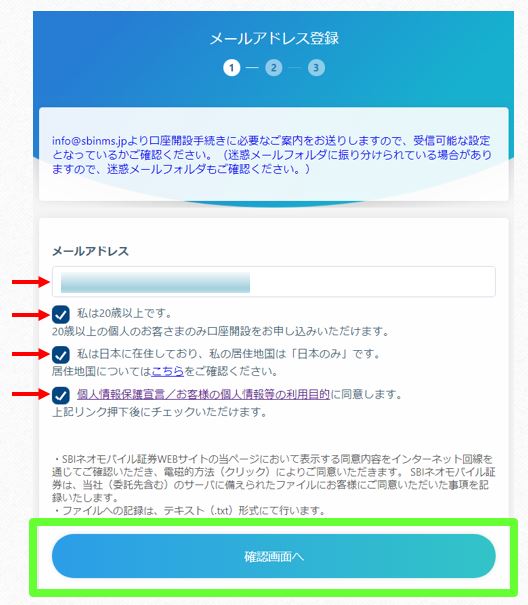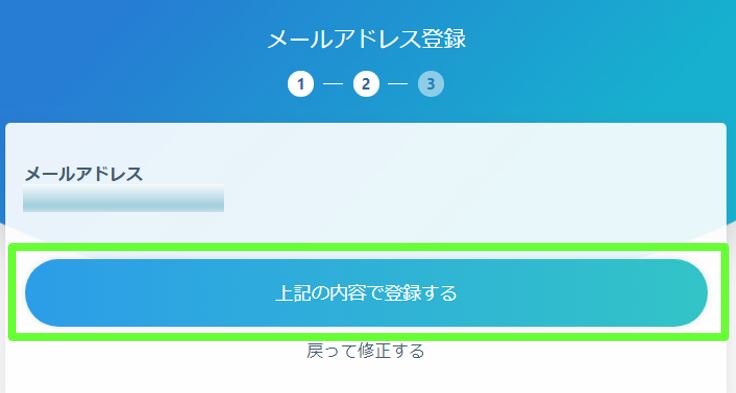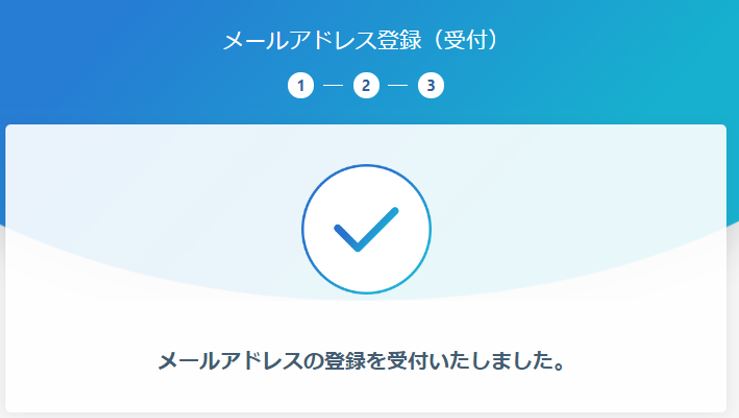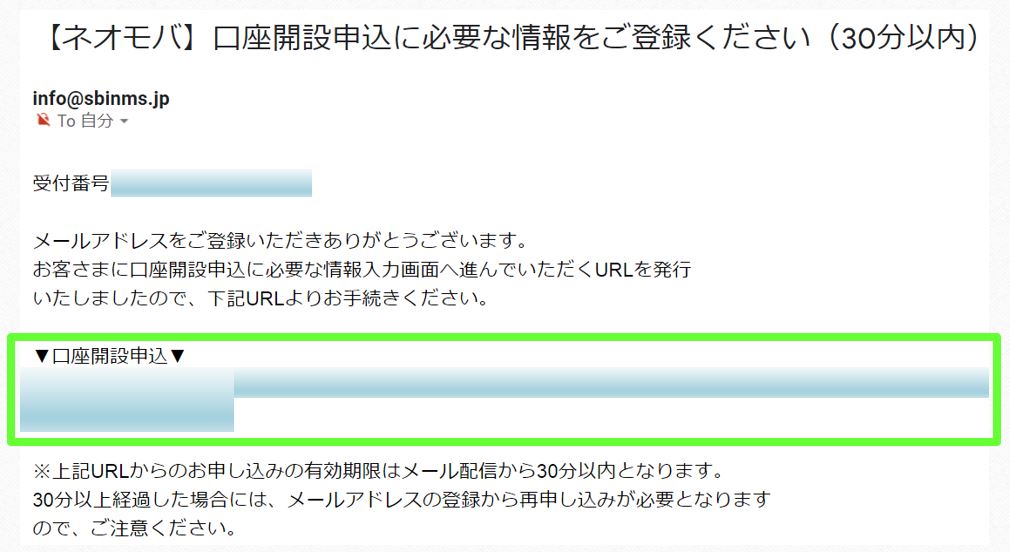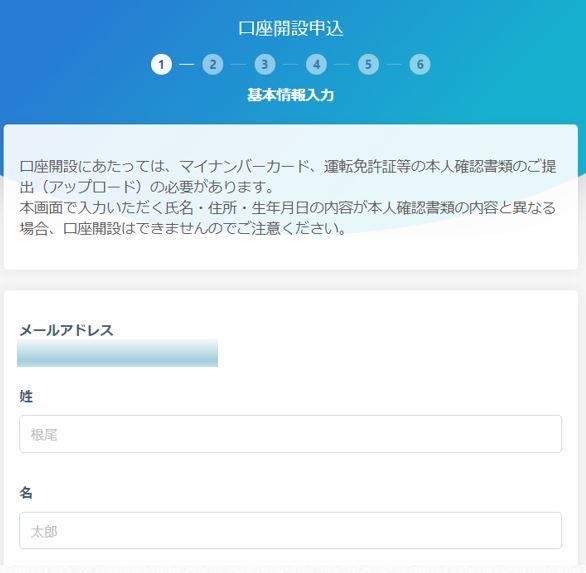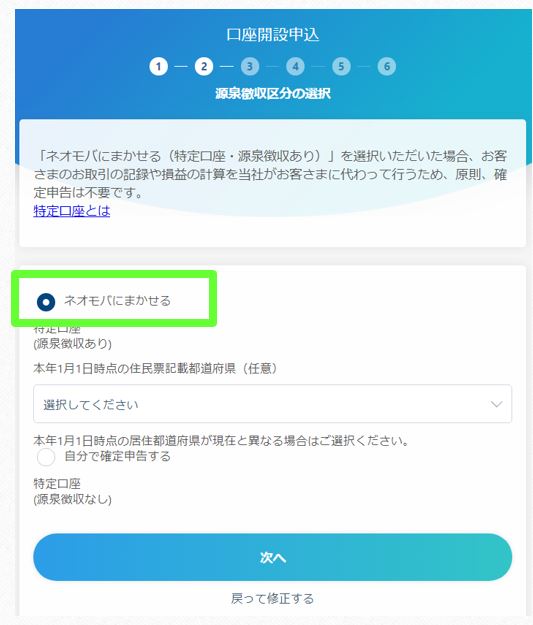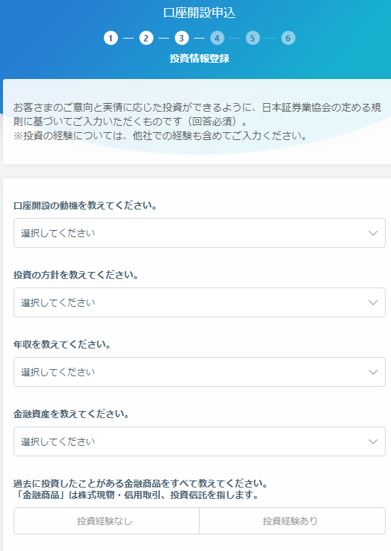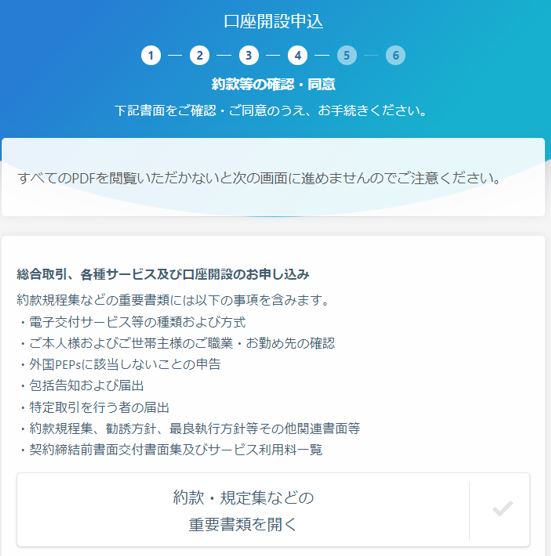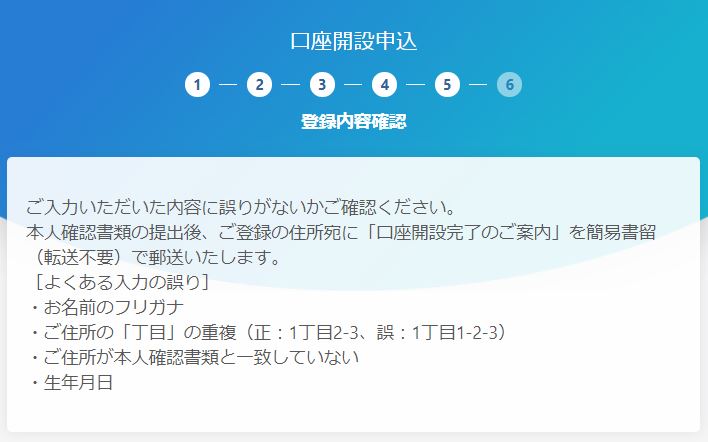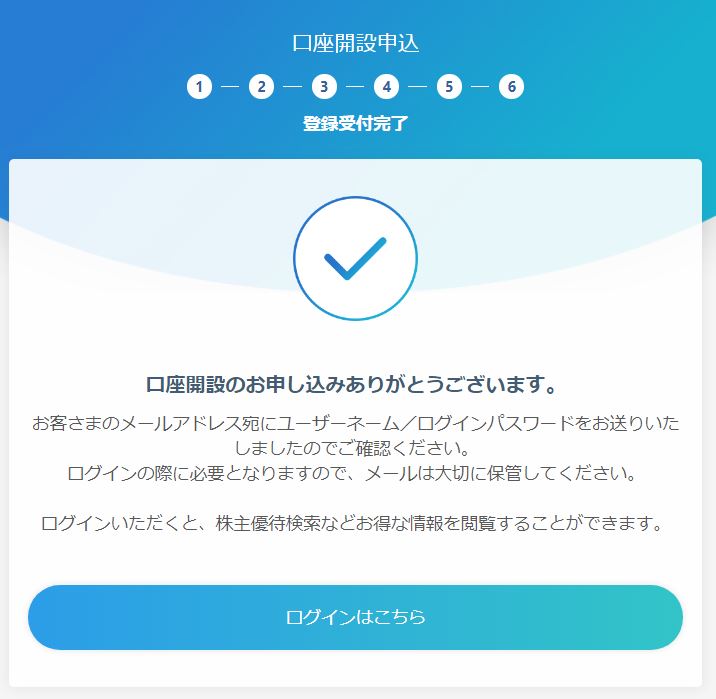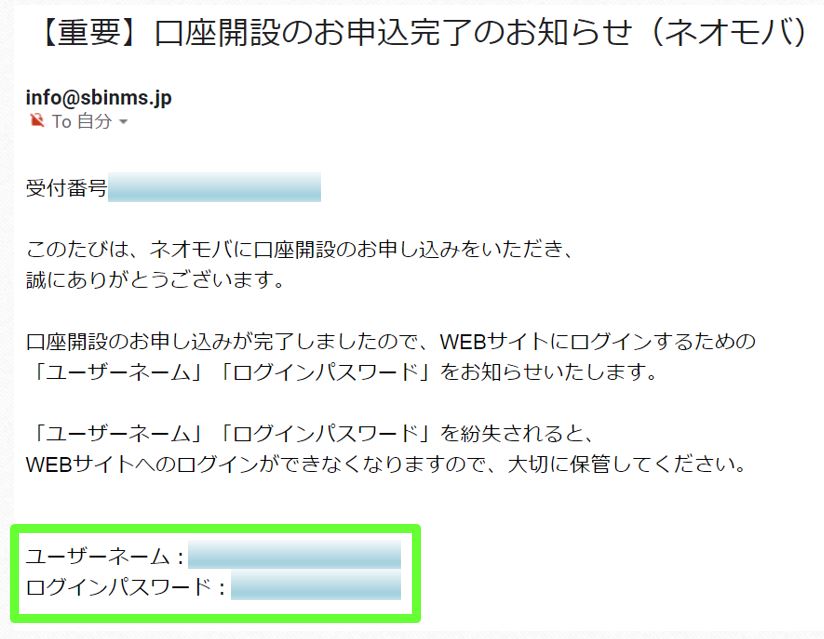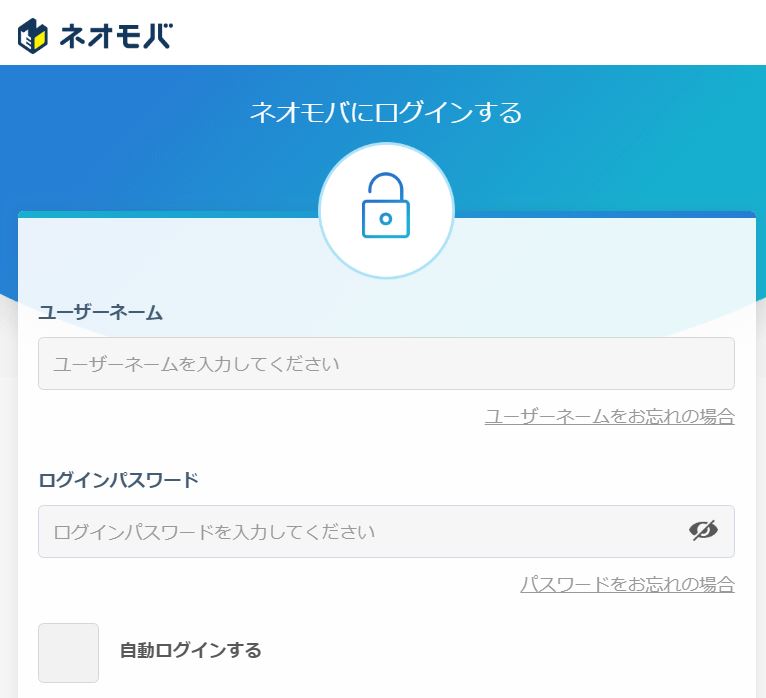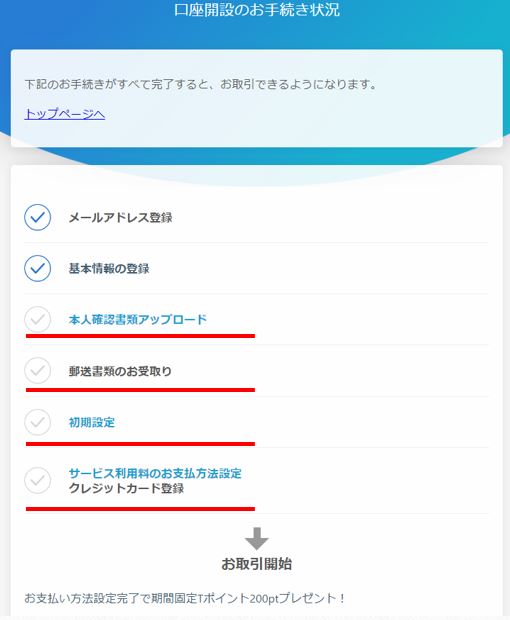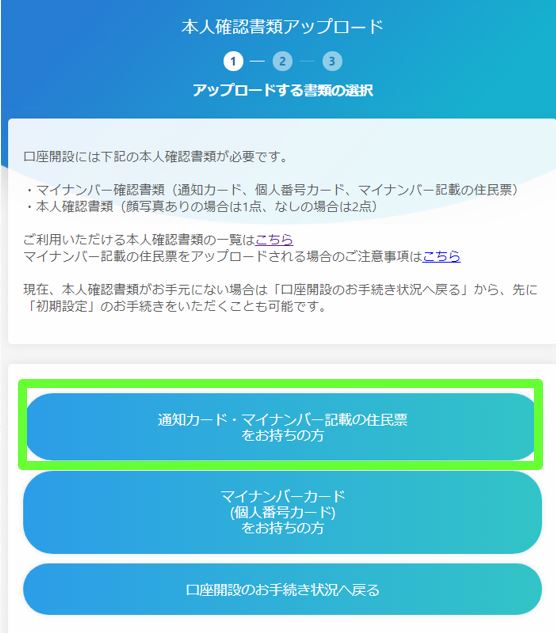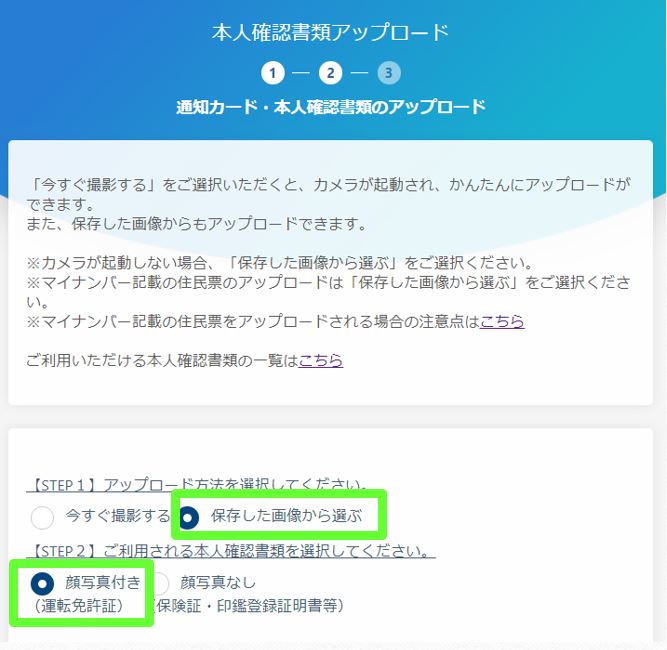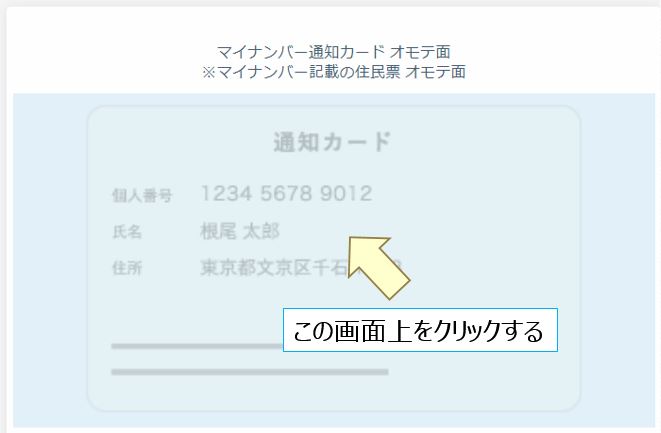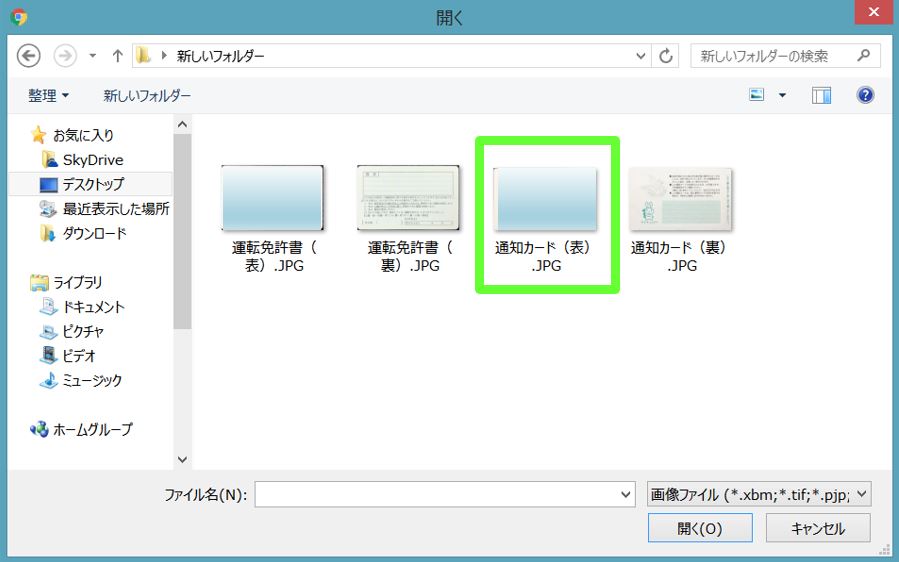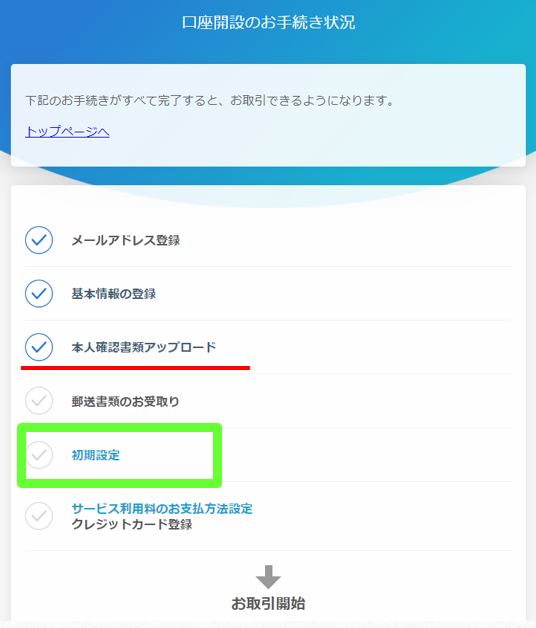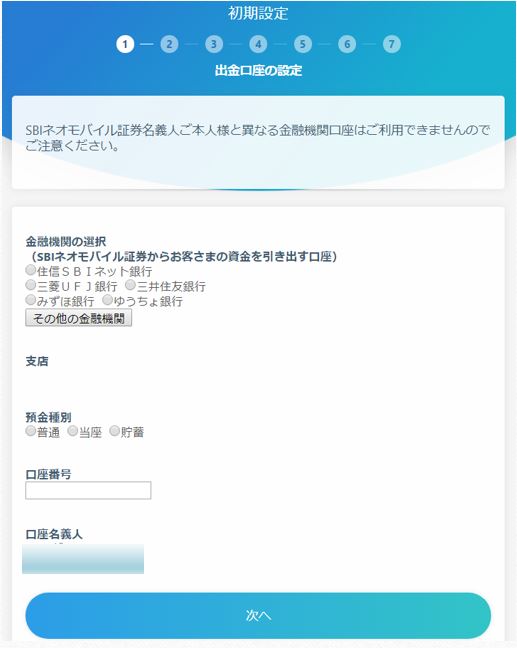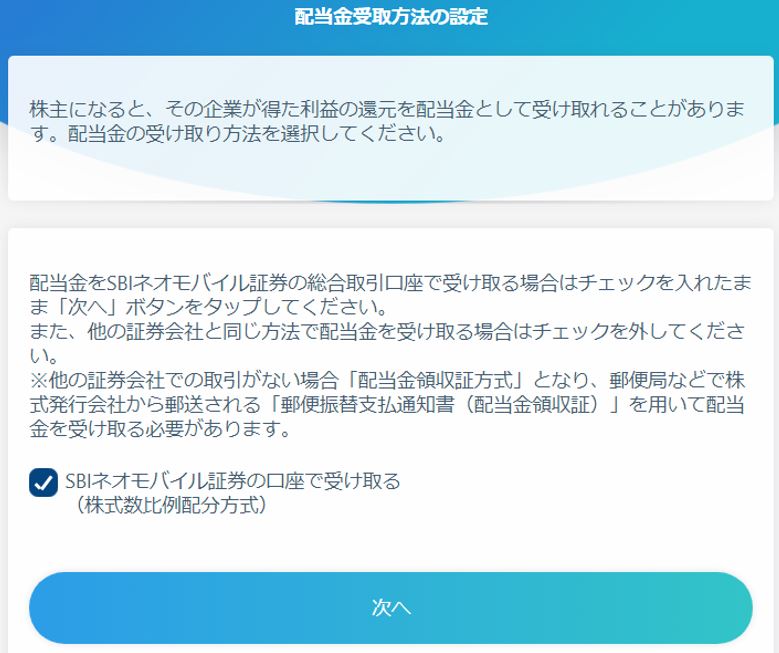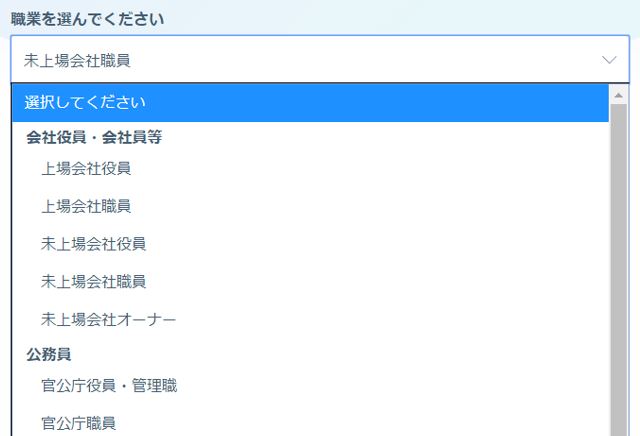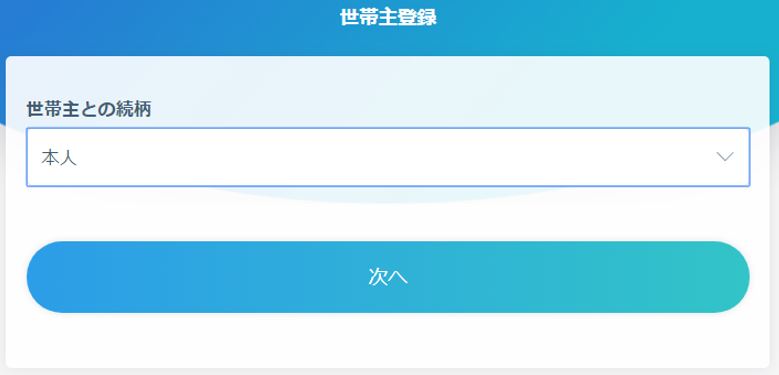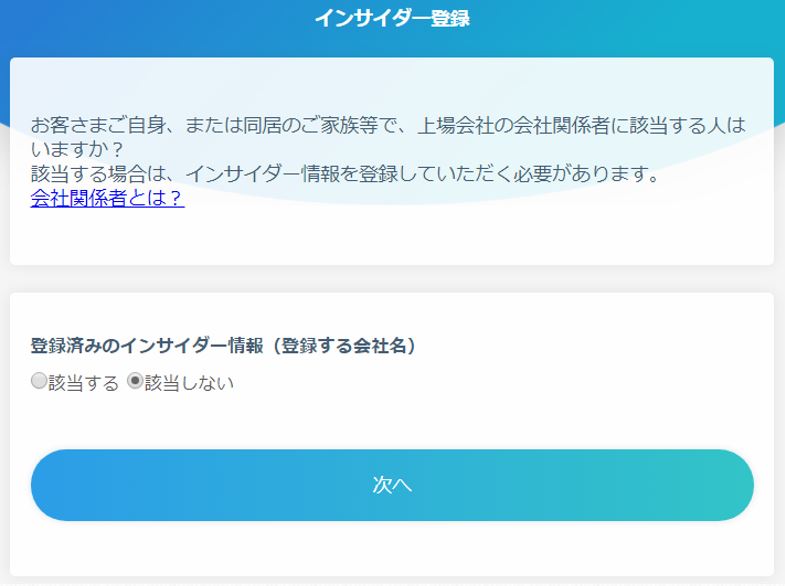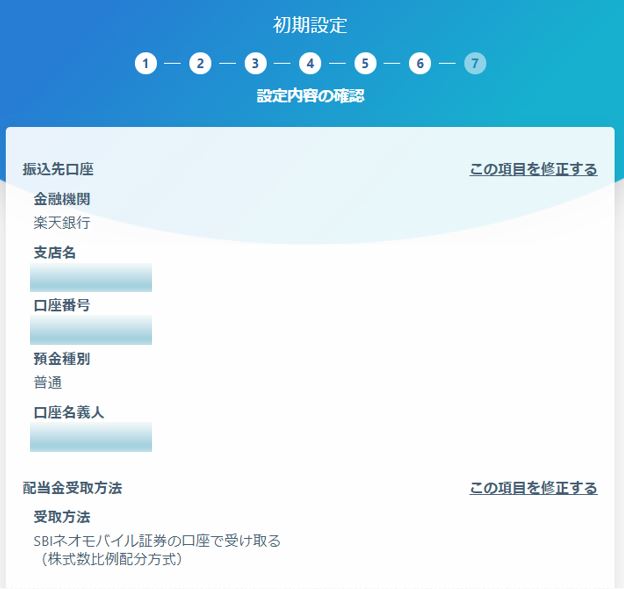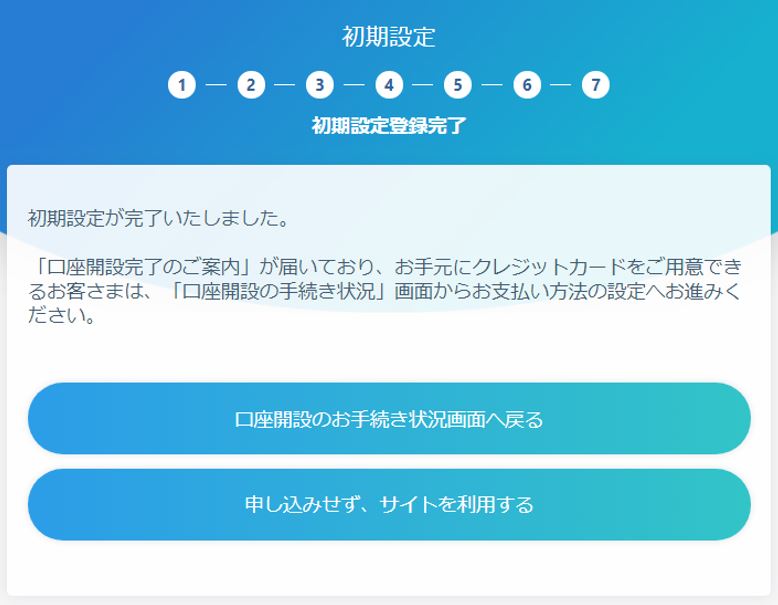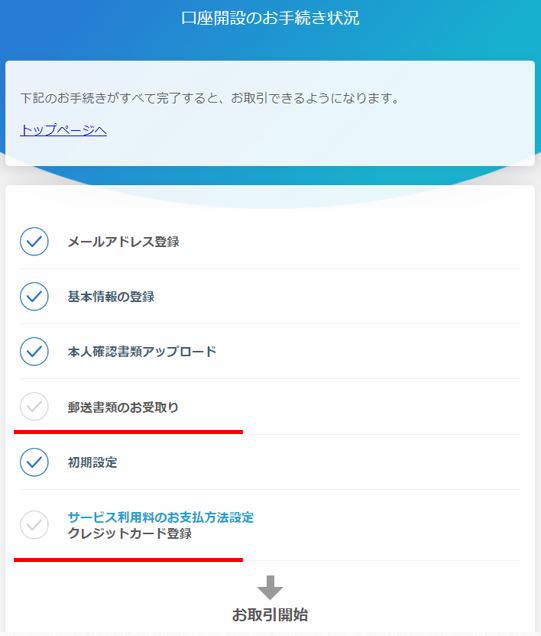「投資」ってなんとなく、こわいイメージがありませんか?(^^;
大金で株を買っても、株価が下がって、損するようなイメージ・・。ちょっとギャンブルっぽい。
でも、お金の勉強をしてる中で、「投資」は資産収入を作るためには必要不可欠。色んな投資の方法があることも最近知りました^^;
投資に使えるお金なんてないと思ってたんですが、SBIネオモバイル証券だと1株から買える。この間、楽天証券の口座は作ったんですが、楽天証券だと100株からの購入。
1株=500円 だと、100株=50,000円になってしまう。
今の僕にとって、50,000万円は大金。
もう少し、小さなお金で投資をやってみたい。
そんな思いから、SBIネオモバイル証券を申し込んでみました^^
この記事では、口座解説の方法を具体的に説明していきます。
- 投資したことがない初心者の人
- 小さなお金で投資を体感してみたい人
- 投資がどんなものか知りたい人
SBIネオモバイル証券の口座申込み方法
SBIネオモバイル証券のホームページにアクセスします。
【口座を開設する】をクリックします。
最初にメールアドレスの登録とチェック項目がありますので、記入していきます。
記入終了後に、【確認画面へ】をクリック
メールアドレスに間違いがなければ、【上記の内容で登録する】をクリックします。
この画面が表示されて、登録したアドレスにメールが届きます。
迷惑メールに入ってる可能性が高いので、そちらもチェックして下さい。
僕は、迷惑メールに自動振り分けされてました^^;
メール本文の【口座開設申込】をクリックすると、口座開設申込のページが開きます。
名前、生年月日、住所などを入力していきます。
身分証明書(マイナンバーカードか、運転免許証)に書かれている住所と同じ必要があります。見ながら入力していった方が良いと思います。結構、住所が違ってたりします。
基本情報の次は、源泉徴収区分の選択です。
ここは、【ネオモバにまかせる】で良いと思います。
確定申告を代わりにしてくれます。
次に、アンケートのような投資に関する質問があります。
次は、利用規約の確認と同意です。
PDFファイルを開かないとチェックできない仕組みになってます。
ここまでの情報に間違いがないか確認します。
これで、口座開設の申込は完了です。
登録したアドレスに届いたメールを確認します。
「ユーザーネーム」と「パスワード」は、次の口座開設で使います。
口座開設の方法
取引が開始できる口座開設まで、4つのステップがあります。
- 本人確認書類の送付
- Web画面の初期設定
- 「口座開設完了の案内」を書留で受け取る
- ネオモバ利用料の支払い設定
メールに記載されてる「ユーザーネーム」と「パスワード」でネオモバにログインします。
取引できる状態になるまでに、必要な手続き画面がでてきます。
あと4つが残ってますね。
- 本人確認書類のアップロード
- 郵送書類の受取り
- 初期設定
- クレジットカードの登録
本人確認書類の送付
本人確認の方法はいつくかありますが、僕はマイナンバーの通知カードが手元にあったので、通知カードを選択。
写真をアップロードする画面になります。
- 通知カード
- 運転免許書
通知カード、運転免許書ともに、表面、裏面の写真をスマホで撮影。
パソコンから保存した写真をアップロードします。
薄い青色の部分をクリックすると、写真を選択できる画面になります。
写真撮影したファイルをそれぞれ選択します。
順番に写真を選択します。
- 通知カード(表面)
- 通知カード(裏面)
- 運転免許書(表面)
- 運転免許書(裏面)
4つの写真を登録して、「本人確認書類アップロード」が終了です。
次に初期設定を行います。
初期設定
初期設定は、7つのステップがあります。
- 出勤口座の設定
- 配当金受取方法の設定
- 勤務先登録
- 世帯主登録
- インサイダー登録
- 設定内容の確認
- 初期設定登録完了
色々ありますが、5分かからないで終わりました。
まず、お金の出し入れをする口座を登録します。
次に配当金の受取方法を設定しますが、そのままの「SBIネオモバイル証券の口座」にします。
勤務先の登録をします。
職業の選択項目がちょっと分かりにくいですが、普通の会社員なんで、「未上場会社職員」を選びました^^;
次に世帯主の登録をします。
インサイダーの登録をします。ほとんどの人は「該当しない」だと思います。
これまでの設定内容を確認します。
これで初期設定は完了です。
初期設定が終わると、「口座開設完了のご案内」が書留で送られてきます。
残りの手続きの「郵送書類の受取」、「クレジットカード登録」は、書留が届いた後からになります。
続きは、「口座開設完了の案内」受取後に更新します。
証券口座開設にも時間がかかりますので、時間があるときに申込みしときませんか^^